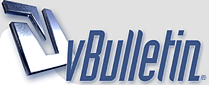
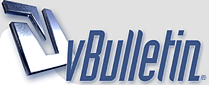 |
Создание загрузочной флешки Widows XP
У кого есть опыт создания загрузочной флешки Widows XP?
И последующей установки Widows XP с флэшки? Я использовал программу WinToFlash. Выбрал в биосе загрузку с флэшки, а на экране только j |
baburxan.ru/soft/58783-zagruzochnaya-fleshka-windows-7-ultimate-x86-7127.html
это 7-ка |
Мне не нужна windows 7. У меня на рабочем компьютере гиг оперативной памяти, так что нет смысла в семерке.
Мне надо просто Widows XP установить на компьютер, а с дисков, пробовал с 2 сд и 1 двд винда не ставиться. Менял привод, винчестер - не помогло. Понизил частоту процессора - та же беда. Пишет при установке, что не читается файл с сд диска, причем каждый раз другой. Наверно что то с железом. |
Семерка без проблем работает с 1 гб памяти (у меня стоит), что касается такого сообщения, то проблемма просто в материнке (иде контроллер). Можно взять ДВД дисковод и переходник иде на юсб или сата на юсб и попробовать с обычного загрузочного диска
|
Борь... в нете полно инфы.
К примеру ВОТ Главное нормальный образ ХР и флеху не более 2Gb! И еще есть одна фишка: не каждый образ может встать на тачку хз почему! т.е. на одну ставится без проблем на вторую даже не видится. Все от конфига компа зависит. |
Сейчас еще попробую прогой WinSetupFromUSB установить винду на флэшку.
|
http://melnikof.at.ua/filez/usb_prep8.rar
Для установки Windows XP с помощью флешки (SD-карты) вам потребуется: архив с программой, который здесь предоставлен. диск или образ Windows XP (вполне подойдёт образ, недавно мной выложенный на данный сайт и смонтированный в DaemonTools или любой другой вирт. CD-ROM) флешка (SD-карта) Примечание: если вы используете nLite, убедитесь что вы сохранили файлы ручной установки Windows. 1. Распакуйте архив программы. 2. В папке «USB_PREP8» запустите usb_prep8.cmd. Нажмите любую клавишу. В появившемся окне «PeToUSB» нажмите «Start», ничего не меня (только выберите вашу флешку/SD-карту из выпадающего списка). После форматирования флешки (SD-карты) закройте только окно «PeToUSB». Не трогайте окно «USB_PREP8». 3. Запустите командную строку (Пуск - Выполнить - CMD - OK), в ней перейдите на папку, где находится «Bootsect.exe» (например, cd C:\usb_prep8\bootsect). После того как вы вышли на директорию программы «Bootsect», напишите в командной строке bootsect.exe /nt52 Х: где Х: – буква флешки/SD-карты. Примечание: во время этой операции все окна/программы отображающие/работающие с флешкой (SD-картой) должны быть отключены. Если все прошло успешно, то в окне появится надпись Bootcode was successfully updated on all targeted volumes. Жмите любую клавишу. 4. Возвращайтесь к окну с «USB_PREP8», там должны появится пункты отмеченные цифрами, ничего сложного в этом нет, вот что необходимо сделать: нажмите 1, потом Enter чтобы выбрать директорию с установочными файлами Windows, это должен быть диск в приводе, либо смонтированный образ диска (если в выбранной директории не будет необходимых файлов, то появится соответствующая надпись, повторите пункт еще раз); нажмите 2 и Enter и задайте одну букву латинского алфавита, не соответствующую ни одному носителю на вашем компьютере (например, W); нажмите 3 и Enter и напишите букву диска вашей флешки (SD-карты); нажмите 4 и Enter, это запустит процесс создания загрузочной флешки; В окне вас спросят насчет форматирования флешки, нажимайте Y и Enter. После форматирования нажмите Enter, после чего начнется копирование файлов на временный носитель, букву которого вы задали в пункте II шага 4. По окончании копирования файлов нажмите Enter, появится окошко с вопросом копировать ли файлы на флешку, жмите да. По окончанию появится окошко про загрузочную флешку жмите да. Потом будет надпись в окне «USB_PREP8» unmount the virtual drive.: вводите Y и Enter. Как установить WINDOWS с этой флешки. Вставляем нашу загрузочную флешку (SD-карту). В БИОСе необходимо в качестве загрузочного диска указать нашу флешку. При загрузке с неё появится меню, в нем выбираем вторую строчку TXT windows install…, начинается обычная установка Windows, с которой проблем быть не должно. После того, как инсталлятор скопирует файлы и перезагрузится, выбирайте первую строчку в загрузочном меню GUI mode…, вы попадете в обычный графический инсталлятор Windows, дождитесь окончания его работы. После установки Windows еще раз зайдите через этот же пункт в загрузочном меню, это завершит установку Windows. Важно: Не извлекайте флешку (SD-карту) до того момента, пока не завершите установку Windows. |
| Текущее время: 22:25. Часовой пояс GMT +2. |
Powered by vBulletin® Version 3.8.7
Copyright ©2000 - 2025, Jelsoft Enterprises Ltd. Перевод: zCarot